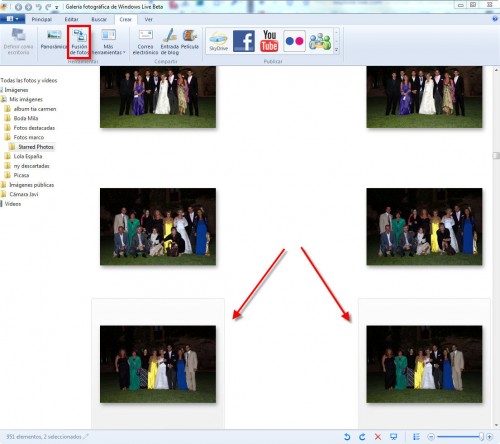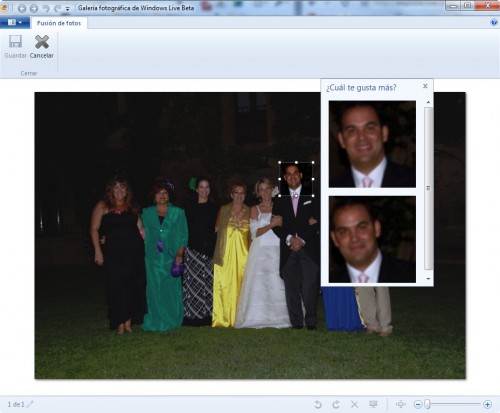Hace unos días sorprendí a unos amigos al mandarles una versión retocada de unas fotos en las que salíamos todos y en las que como por arte de magia había hecho desaparecer algunos elementos y personas del fondo que «sobraban». Al más puro estilo de las portadas y anuncios de revistas en los que salen esas bellezas que no parecen tener ni el más mínimo defecto en sus cuerpos o en su piel.
La magia no era otra que la que es capaz de realizar Adobe Photoshop CS5, y en concreto su herramienta de «Relleno Según el Contenido» o «Content-Aware Fill«, que mola más.. Aunque no es aplicable a todas las situaciones, sí que permite hacer maravillas a la hora de eliminar partes de una foto que no queremos que aparezcan.
Photoshop es la herramienta perfecta en la mayoría de los casos, pero hay otras opciones que son igualmente destacables en otros escenarios. Por ejemplo, aquellos en los cuales tenemos dos o más fotos de grupo y hay gente que aparece bien en unas fotos pero mal en otras. Lo malo es que no suele ocurrir que en una misma foto todo el mundo salga bien. ¿Qué hacer en estos casos?
Nada más fácil: al rescate, Windows Photo Gallery y su función de fusión de fotos.
Puede que hayáis oido hablar de Windows Live Wave 4, la nueva versión de los servicios web de Microsoft, conocidos (desde hace no mucho) como Windows Live Essentials. Este pack de aplicaciones engloba utilidades que se instalan en local pero que suelen tener mucha relación con la web. Windows Live Messenger, Windows Live Mail, Movie Maker o Photo Gallery están entre los más importantes, aunque hay alguna más por ahí.
Todas ellas han sufrido mejoras importantes, y en concreto Photo Gallery se ha renovado con una característica llamada Photo Fuse sobre la que leí algo por primera vez en TechCrunch. Me quedé bastante impresionado con la demostración, que permite realizar muy fácilmente algo que antes era mucho más engorroso, y es precisamente la de combinar varias fotos para sacar lo mejor de cada una de ellas.
Para que os quedéis con la idea, al sumar estas tres fotos:

+

+

Da como resultado:

La idea es absolutamente genial para todos los que no somos muy fotogénicos y salimos con los ojos medio cerrados, bizcos, bostezando o con un gesto «desafortunado», por poner algunos ejemplos: en las fotos con amigos y conocidos, si tenemos varias versiones de una misma foto (el modo ráfaga aquí es especialmente útil) podremos combinarlas para lograr que todos los que aparecen en la foto aparezcan con la mejor de las caras posibles. ¡Las fotos de grupo saldrán perfectas!
La función es realmente sencilla de usar, y basta con descargar la beta de Windows Live Essentials, instalar los programas que nos interesen (en mi caso, sólo Movie Maker y Photo Gallery) y lanzar el mencionado Photo Gallery para luego importar nuestra biblioteca de fotos. Una vez importada -eso puede tardar, claro, dependiendo del número de fotos que tengamos- ya podremos seleccionar dos o más fotos de grupo y luego pinchar en la opción Crear->Fusión de fotos del menú superior.
Al hacerlo se abrirá una nueva ventana en la que podremos seleccionar un área de la imagen (como si fuéramos a hacer un crop) que podremos desplazar a la cara de la persona que queramos ajustar. En cuanto lo hagamos el algoritmo de reconocimiento facil de Photo Gallery situará en una ventana contigua las dos (o más, según la selección de fotos) capturitas de la cara en cuestión para que elijamos la que más nos gusta.
Una vez hecho el cambio, basta con aplicar para obtener el resultado, y… ¡voilà ! Lo único rollo es que para modificar varias caras tendremos que iterar el proceso una y otra vez sobre la foto resultado de cada iteración, pero aún así esta función de Photo Gallery es una verdadera chulada.
La tecnología está muy bien explicada en un vídeo de Microsoft Research (no sé porqué no me funciona lo de incrustarlo en el post, pero lo tenéis en el enlace) en el cual uno de los responsables del desarrollo llamado Michael Cohen explica como esta funciona esta técnica, y a qué tipo de escenarios puede aplicarse:
Brillante y casi mágico, ¿que no?
(Por cierto, los 5 o 6 primeros párrafos del post están escritos en el cliente de WordPress 1.3 para Android… mientras esperaba en el dentista. Conclusiones: solo para emergencias… o para entretenerse en el dentista).